

L'autre modèle

Merci Annie d'avoir testé et corrigé mon tutoriel.

 
MATERIEL
Un tube (je remercie Yoka et Maryse pour les tubes et texte)
Un misted (perso)
Les couleurs utilisées - avant-plan - #debb7e - arrière-plan- #593a19
D'autres cliquez ci-dessous

PLUGINS
VM Instant Art
Graphics Plus
AAAFilters - Custom (OPCIONEL)
 
1.- Préparer un dégradé halo avec 2 couleurs de votre misted - Halo
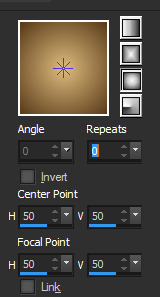
2.- Ouvrir un fichier 950 px sur 650 px - remplir avec le dégradé
Sélections - Sélectionner tout
3.- Edition - copier et coller le misted dans la sélection - désélectionner
4.- Effets - Effet d'image - Mosaïque sans jointures - bilatéral - transition 100
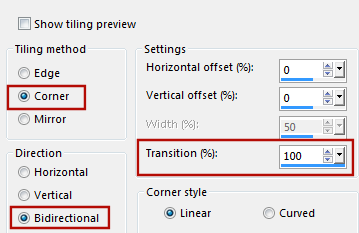
5.- Réglage - Flou - Flou gaussien - Rayon à 30
6.- Calques - nouveau calque raster - remplir avec la couleur d'arrière-plan
7.- Calques - Nouveau calque de masque – à partir d'une image - mask_october
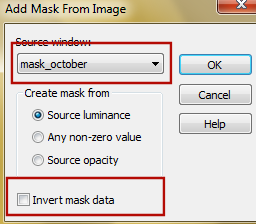
Calques - Fusionner le groupe
Calques - Dupliquer
8.- Image - Redimensionner à 90% - Toutes les couches decroche
9.- Sélection - Charger une sélection à partir du disque - octobre
10.- Edition - Copier et coller le misted dans la sélection - garder la sélection
11.- Sélection - Modifier - Sélectionnez - Sélection les bordures de la sélection
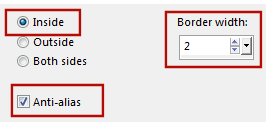
12.- Calques - nouveau calque raster- Remplir avec un motif d'or
Calques fusionner avec le calque de dessous - Désélectionner
13.- Effets - 3D - Ombre portée - 0, 0, 60, 30, noir
Calques fusionner avec le dessous - Répéter l'ombre portée
14.- Positionnez vous sur le calque 1
Effet module externe VM Instant Art - Round and Round - par DEFAULT
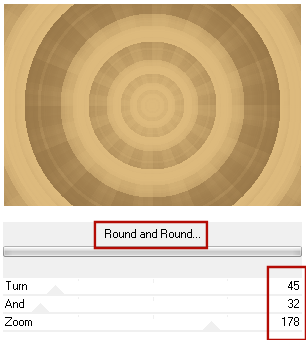
Effets - Effets de bord - Accentuer d'avantage
15.- Edition - Copier et Coller - leaves_october - comme un nouveau calque
16.- Edition - Copier et Coller la déco october - comme un nouveau calque
17.- Edition - Copier et coller le tube principal comme le modèle
18.- Edition - Copier et coller le texte comme sur le modèle
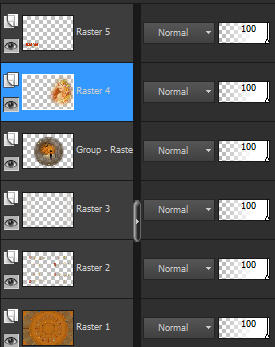
calques – fusionner tous les calques
19.- Ajouter une bordure de 1 px couleur claire
Ajouter une bordure de 1 px couleur foncée
Ajouter une bordure de 1 px couleur claire
20.- Sélection - sélectionner tout - Edition - Copier
21.- Ajouter une bordure de 40 couleur blanc
22.- Sélection inverser - coller dans la sélection
23.- Réglage - Flou - Flou gaussien - Rayon 30
24. Effets modules externes - Graphics Plus - Cross Shadow - par DEFAUT
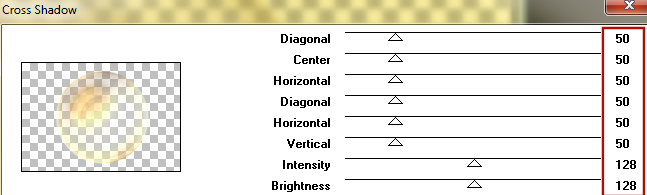
25.- Sélection inverser - Effets – Effets 3 D - Ombrée portée 0, 0, 60, 60, noir
Désélectionner
26.- Ajouter une bordure de 1 px couleur claire
27.- Signer votre travail - Calques - fusionner tout
28.- Redimensionner votre tag à 950 px de largeur et l'enregistrer en .jpg
Effets modules externes - AAAFilters - Custom (OPCIONEL)
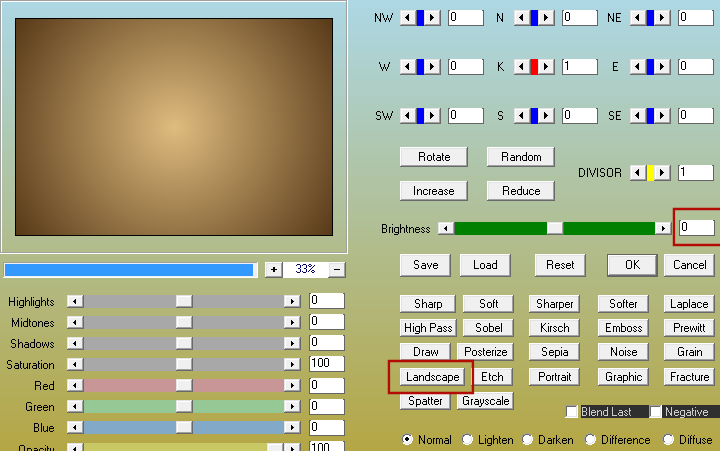
Je vous remercie d'avoir réalisé mon tutoriel
Ce tutoriel a été créé et publié le 13 Octobre 2016 par Maria José Prado. Il est protégé par la loi droit d'auteur et ne peut être copié, privé de sa place, traduit ou utilisé dans les listes de diffusion sans l'autorisation écrite préalable de son auteur décliné ci-dessus.
VARIANTES
VARIANTES AVEC LE THÉME "HALLOWEEN"
|
